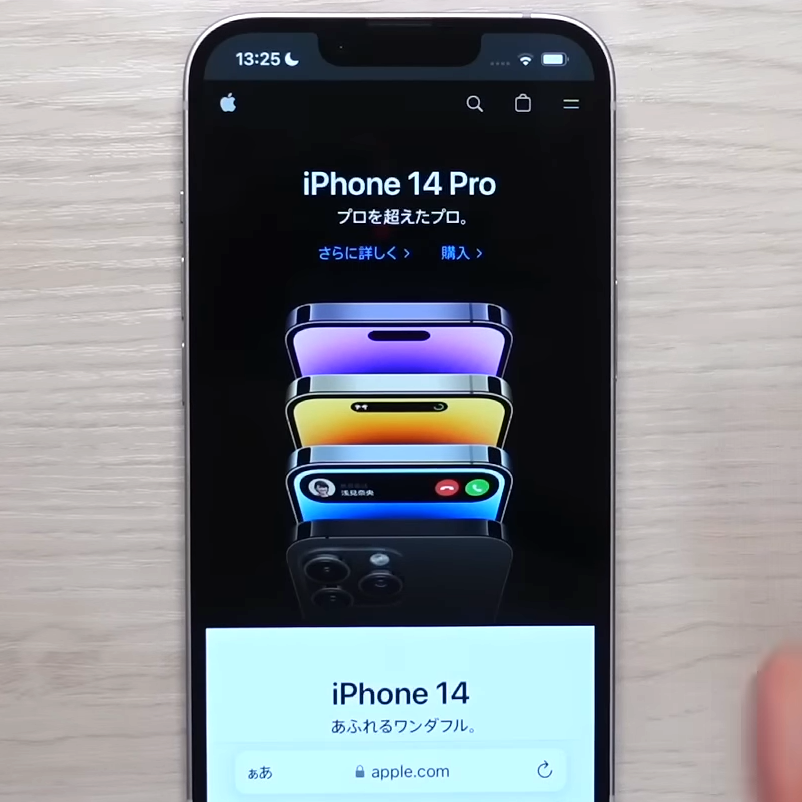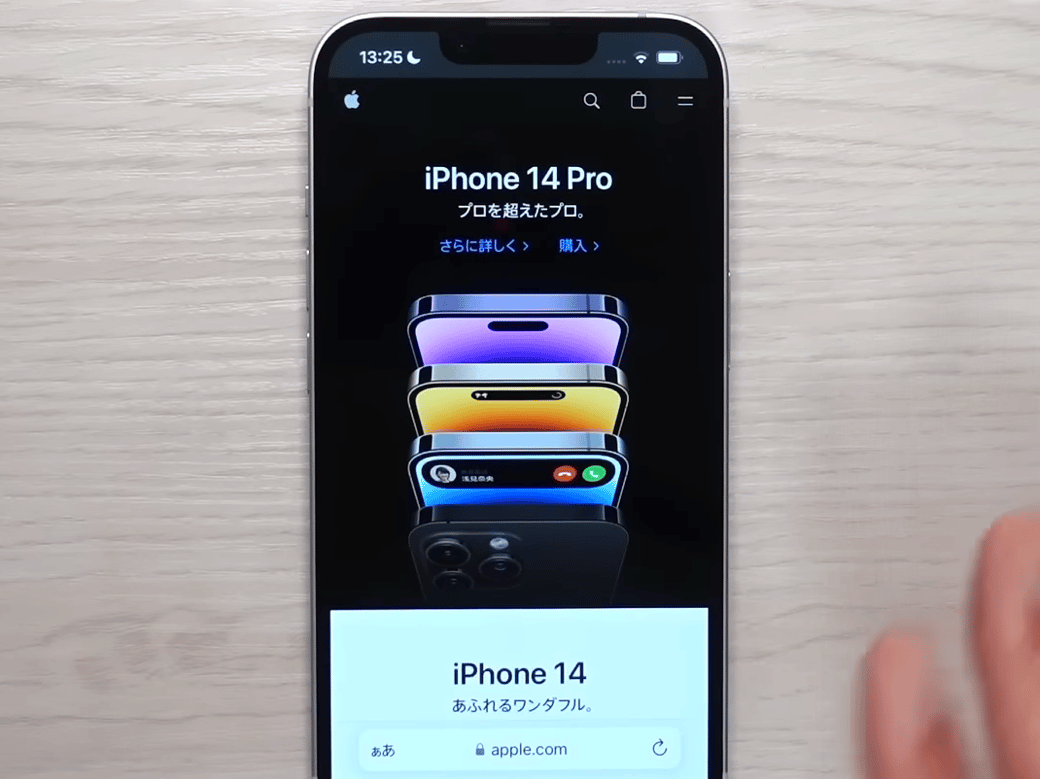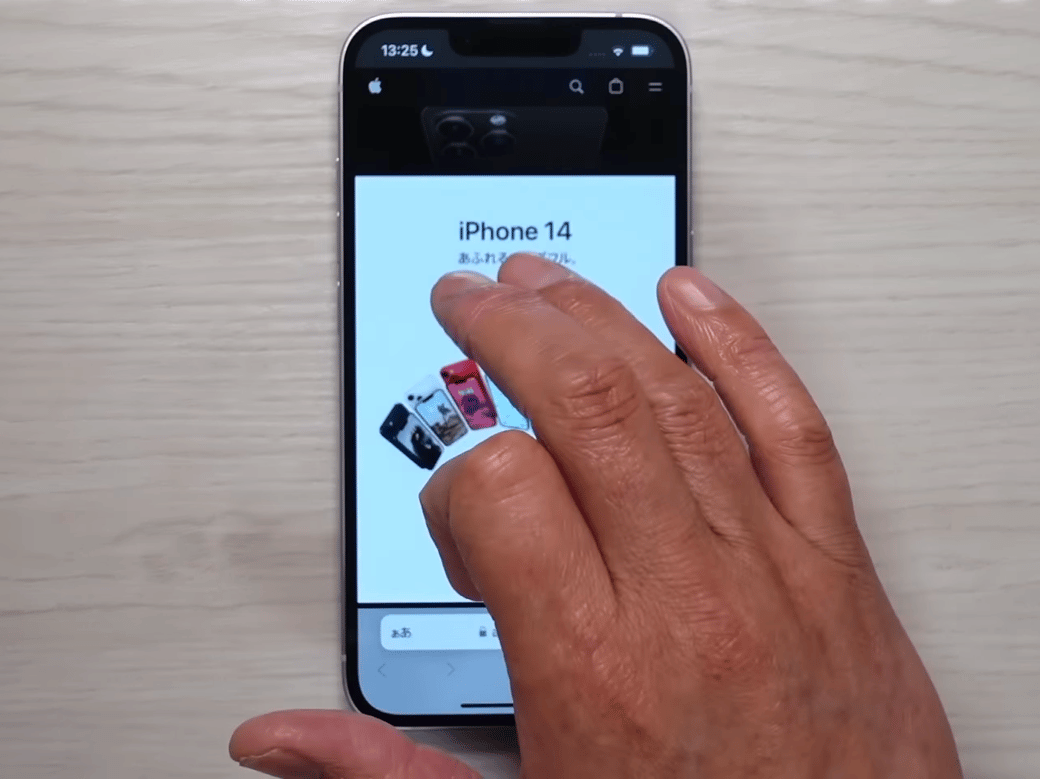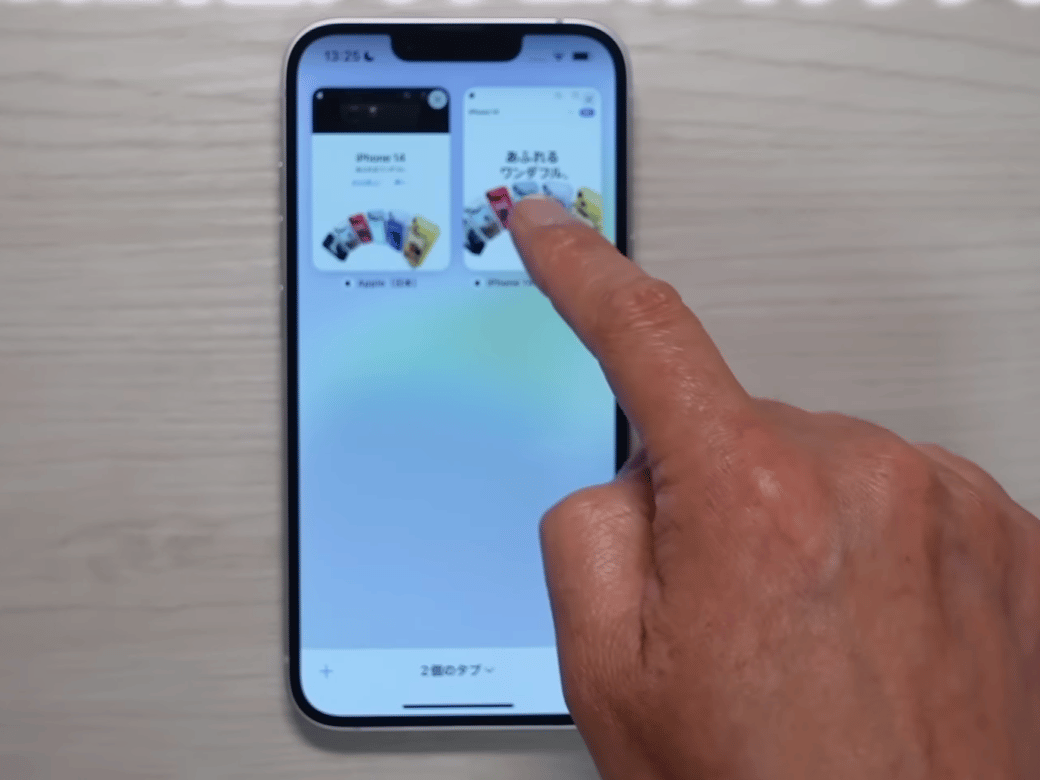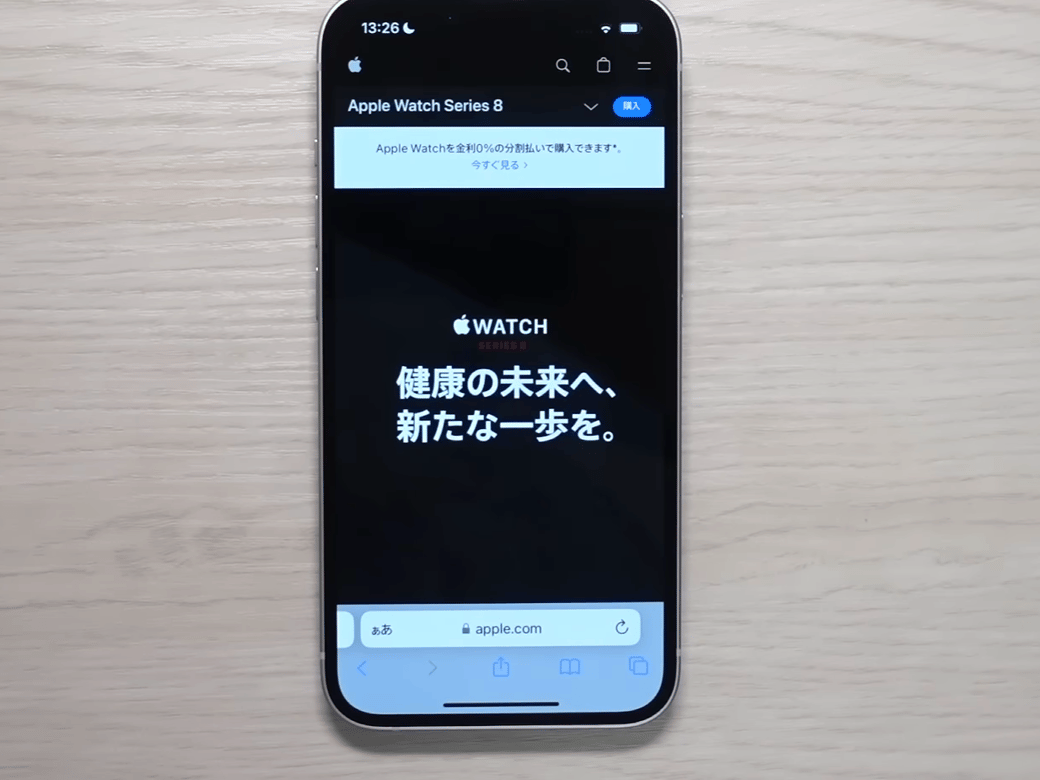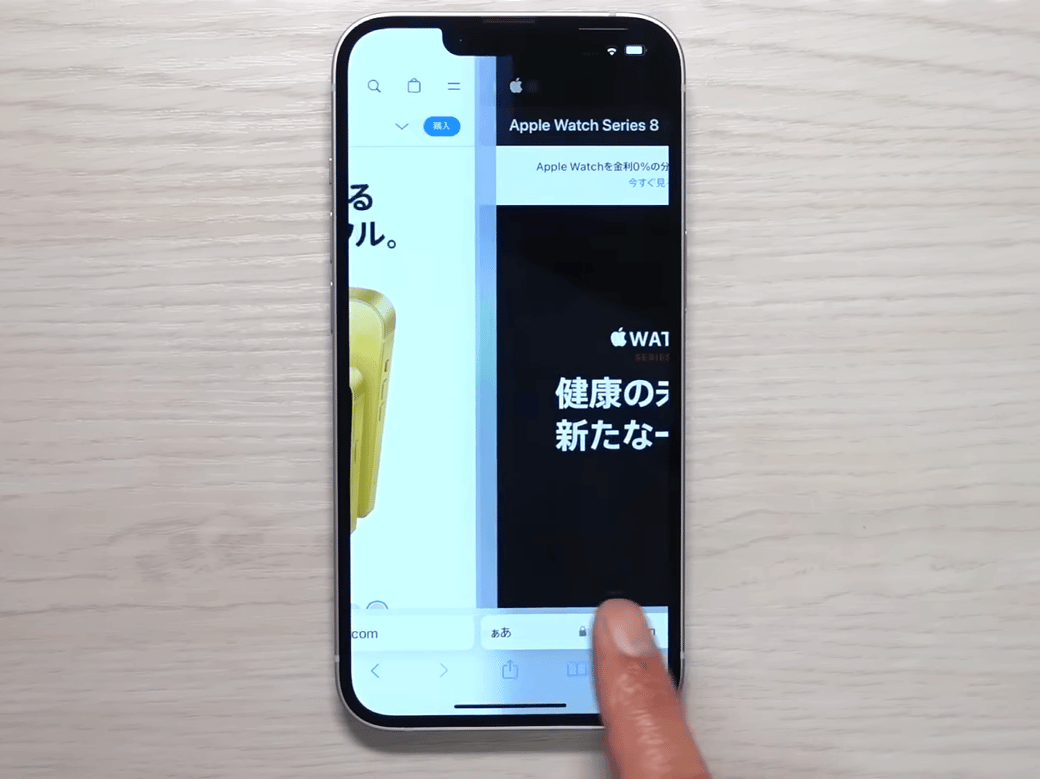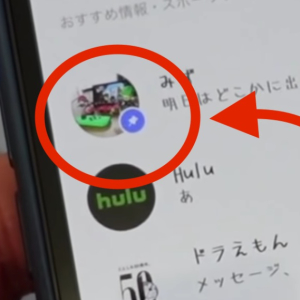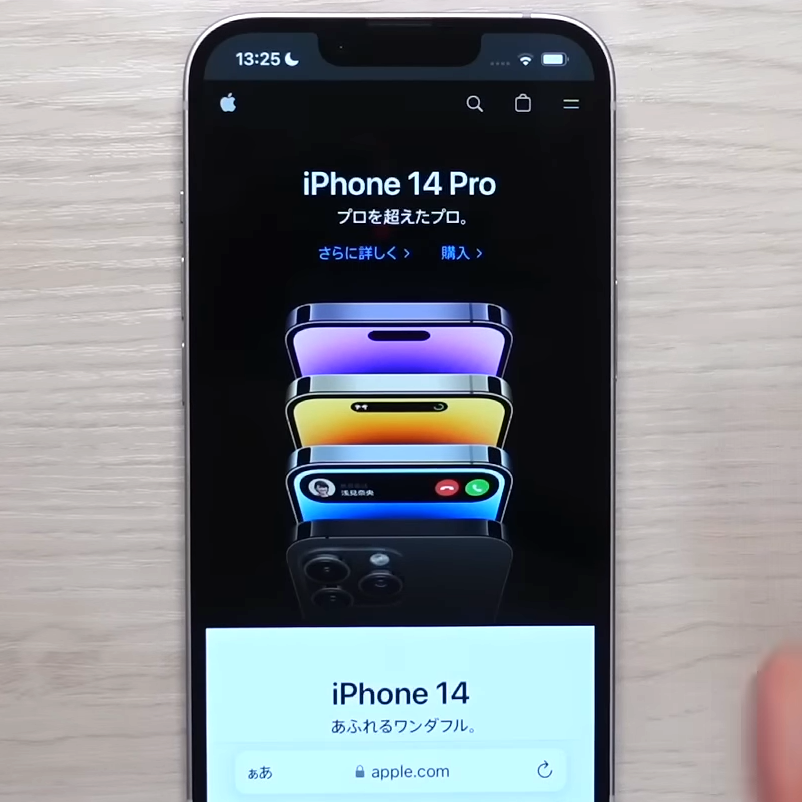教えてくれたのは……みずおじさん
システムエンジニアとして働いた経験を活かし、YouTube(みずおじさん)で主にiPhoneやiPad、MacなどのApple系端末やスマホの役立つ情報を発信中!
Safariを使うときに便利な機能
今回はiPhoneのSafariを使ったワザをご紹介します。
何かサイトを見ているとき、リンク先にさらに詳しい情報があることがありますよね。じつは、このとき2本指でタップできるのをご存じですか?
※今回ご紹介する方法は、iPhoneでのSafariの利用方法ですので、ご了承ください。
Safariの2本指タップ
通常はリンクをタップするとリンク先に遷移してしまいますが、2本指でタップすると、前に見てたページを残しつつ、新しいページを開くことができます。もとのページも開いておきたいときに便利な方法なんです。
Safariの2本指タップをする方法
手順1.2本指でタップする
リンクの部分を、2本指でタップします。2本指でタップすると、リンク先のページが開きます。
2本指でタップすると、新しいタブとしてもうひとつページが開きます。別ウィンドウ(別タブ)で開きますよ。
スワイプタブ切替
Safariを2本指でタップすると、iPhoneの画面は、新しい方のページが画面に表示されます。前に表示していたページに戻りたいときに活用できる、便利な操作方法があります。
前に見ていたページに戻る方法
手順1.〈アドレスバー〉をスワイプする
画面の一番下に表示された〈アドレスバー〉をスワイプします。
すると、一番はじめに表示されたページに戻れます。〈アドレスバー〉は、右や左にスワイプできるので、見たいページを気軽に開くことができます。
いかがでしたか? 見ていたページを残しつつ新しく別ウィンドウを開くことができ、アドレスバーで簡単にページを移動できます。便利な2つの機能を使って、ラクにSafariを活用してみませんか?
▼詳しい操作方法は動画で確認できます。
※こちらの記事は元動画の提供者さまより許可を得て作成しております。